本节以金属球锥体以及介质金属混合体为例介绍FEKO中RCS的计算方法和流程。水平极化状态下,分别采用MoM+磁对称与高阶矩量法;3.计算工况计算该金属目标体的单站RCS;垂直极化与水平极化图9-6 极化方式-水平极化HH(左图)与垂直极化VV(右图)下面采用矩量法计算。图9-10 定义圆锥体部分图9-11 定义圆柱体部分单击“Construct”菜单中的“Sphere”按钮,弹出“Create sphere”对话框,进行如下 设置。......
2023-10-31
为了减少目标体的RCS,在工程上采用涂敷吸波材料是一种很重要的方法,本节将介绍如何进行有关吸波材料体的RCS仿真。
下面介绍一个介质金属混合体的单站RCS的计算流程。该模型来源于文献“Iterative solution of a 3-D scattering problem from Arbitary shaped multi dielectric and multi conducting bodies”,IEEE Trans.AP,vol.42,pp.954-959,July 1994。
1.模型描述
复杂材料棱柱体的全模型示意图如图9-43所示。
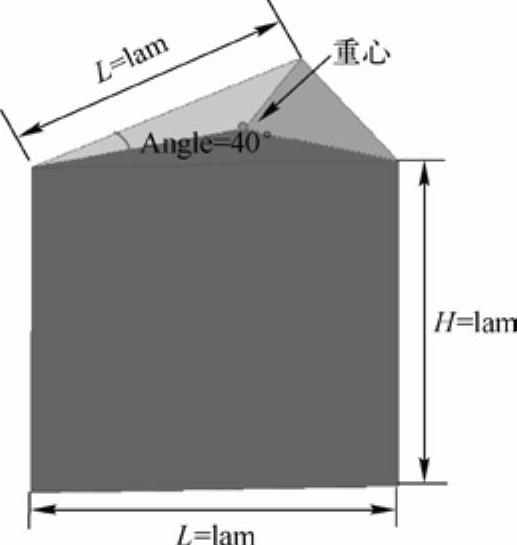
图9-43 复杂材料棱柱体的全模型示意图
三棱柱模型尺寸如下。
高度:H=1个波长。
边长:L=1个波长。
顶角角度:Angle=40°。
材料分界位置位于三角形的重心。
材料属性如下:
PEC—— 金色。
金色。
Diel_1—— 绿色。
绿色。
复数磁导率——1.2–j 0.6。
Diel_2—— 蓝色。
蓝色。
复数介电常数——1.4–j 0.7。
2.计算方法描述
当工作频率为8.0 GHz时,分别采用MoM+SEP与MoM+VEP方法。
3.计算项目
计算该目标体的单站RCS以及垂直极化(VV),如图9-44所示。
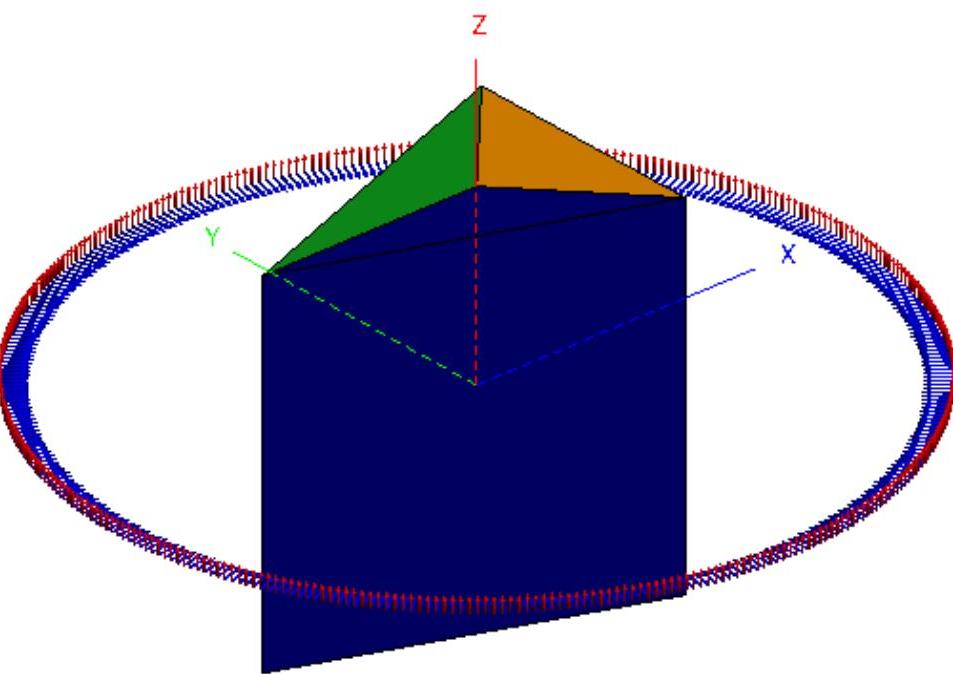
图9-44 极化方式——垂直极化(VV)
4.主要流程
启动CADFEKO,新建一个工程“composed_PEC_Mag_Diel_Prism_monoRCS_mom.cfx”,在以下的各个操作过程中,可以即时保存做过的任何修改(或直接打开“…/chapter09/ app2/started/composed_PEC_Mag_Diel_Prism_monoRCS_mom.cfx”,文件中已包含变量的定义,完整的工程文件保存在“…/chapter09/app2/completed/”)。
(1)定义变量
在CADFEKO中左侧的树形浏览器中双击“Variables”结点,依次定义如下变量。
工作频率:freq=8e9。
工作波长:lam=c0/freq。
顶角角度:angle=40。
材料1复数相对介电常数(实部):epsr1_r=4。
材料1复数相对介电常数(虚部):epsr1_i=0.3。
材料1复数相对磁导率(实部):ur1_r=1.2。
材料1复数相对介电常数(虚部):ur1_i=0.6。
材料1介质损耗正切:tan1_d=epsr1_i/epsr1_r。
材料1磁损耗正切:tan1_u=ur1_i/ur1_r。
材料2复数相对介电常数(实部):epsr2_r=1.4。
材料2复数相对介电常数(虚部):epsr2_i=0.7。
材料2介质损耗正切:tan2_d=epsr2_i/epsr2_r,如图9-45所示。
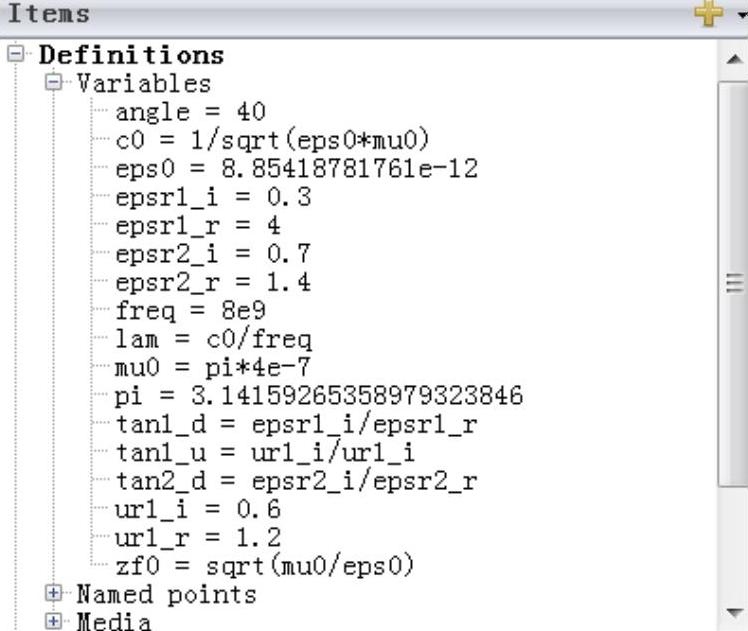
图9-45 定义变量
(2)定义材料
在树形浏览器中,双击“Media”结点,弹出“Create dielectric medium”对话框,进行如下设置。
在“Dielectric modelling”选项卡中:
Relative permittivity:epsr1_r。
Dielectric loss tangent:tan1_d。
在“Magnetic modeling”选项卡中:
Definition method:Frequency independent。
Relative permeability:ur1_r。
Magnetic loss tangent:tan1_u。
Label:diel_1,如图9-46所示。
单击“Add”按钮,继续设置。
在“Dielectric modelling”选项卡中:
Relative permittivity:epsr2_r。
Dielectric loss tangent:tan2_d。
在“Magnetic modeling”选项卡中:
Definition method:Non magnetic。
Label:diel_2。
单击“Create”按钮,如图9-47所示。
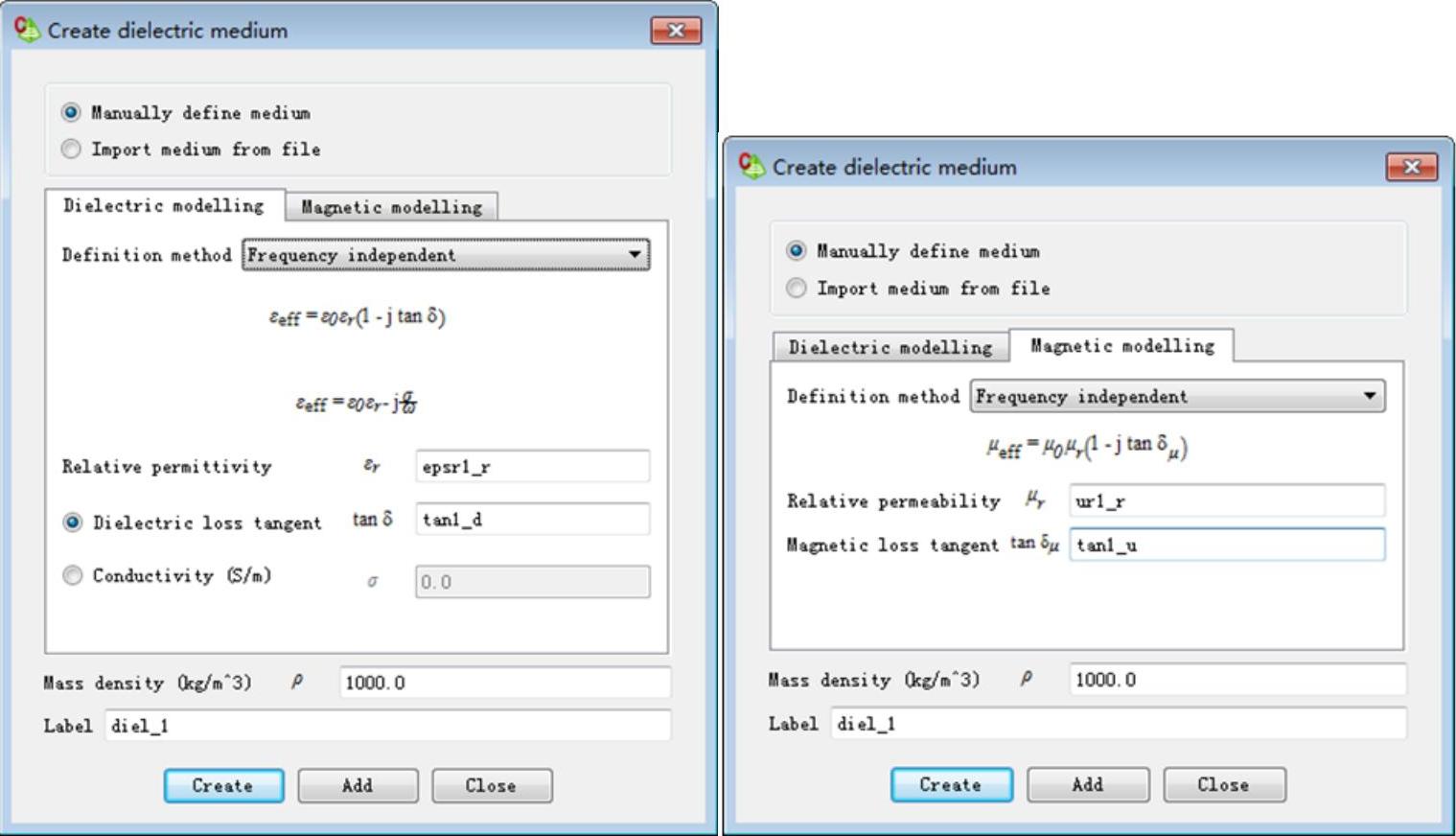
图9-46 定义介质材料diel_1
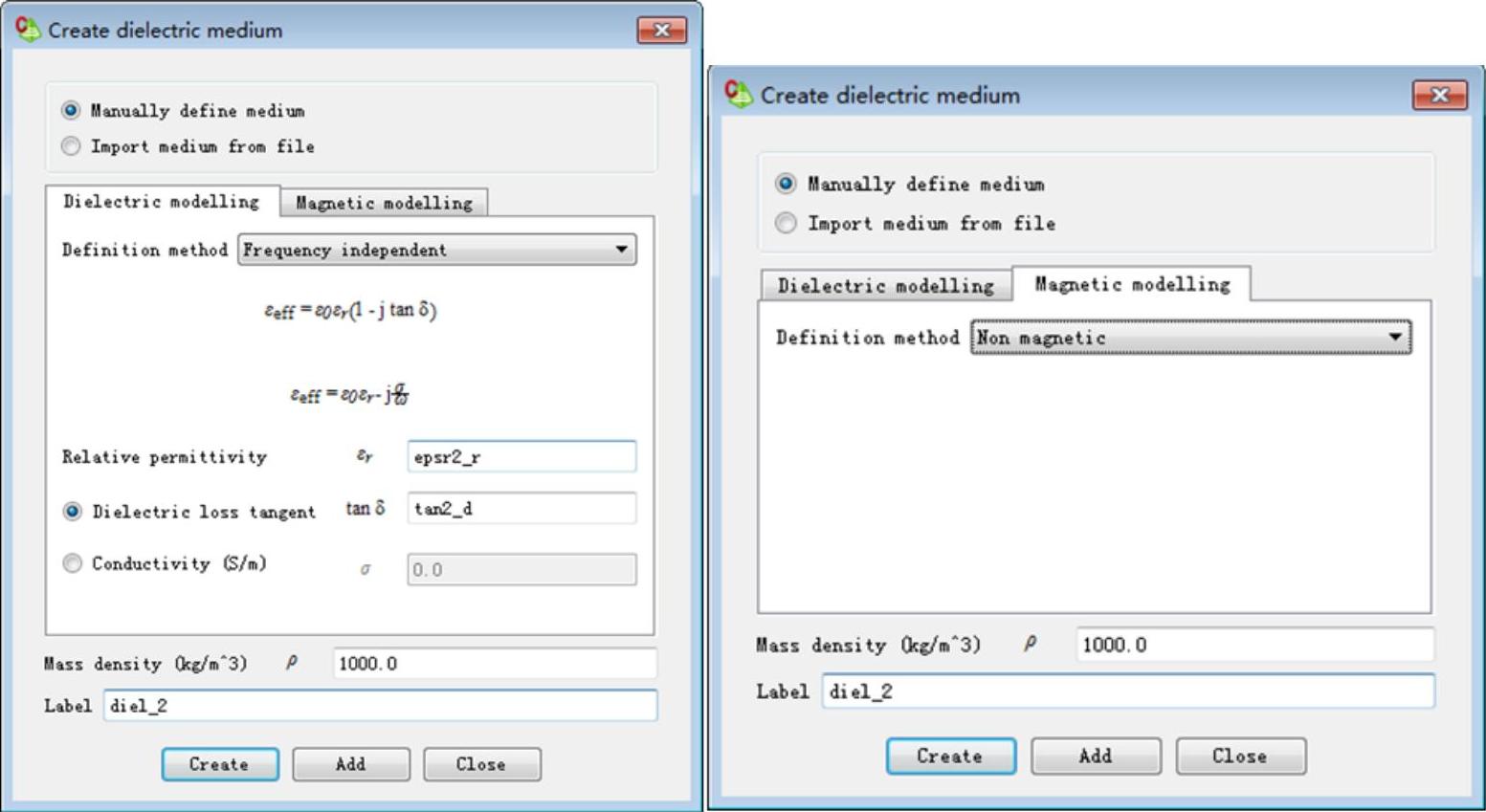
图9-47 定义介质材料diel_2
(3)定义几个关键点(Named points)
在左侧的树形浏览器中,选中“Definitions”结点,单击鼠标右键,选择“Add point”选项,弹出“Create named point”对话框,进行如下设置。
Name:p1。
X:lam*sin(angle*pi/180/2)。
Y:0。
Z:0。
单击“Add”按钮,继续设置。
Name:p2。
X:0。
Y:lam*cos(angle*pi/180/2)。
Z:0。
单击“Add”按钮,继续设置。
Name:p3。
把光标定位在Point区域,按住〈Ctrl+Shift〉快捷键,单击已经定义的p1点,然后把X的值改成负值。
X:-p1.x。
Y:p1.y。
Z:p1.z。
单击“Create”按钮,如图9-48所示。
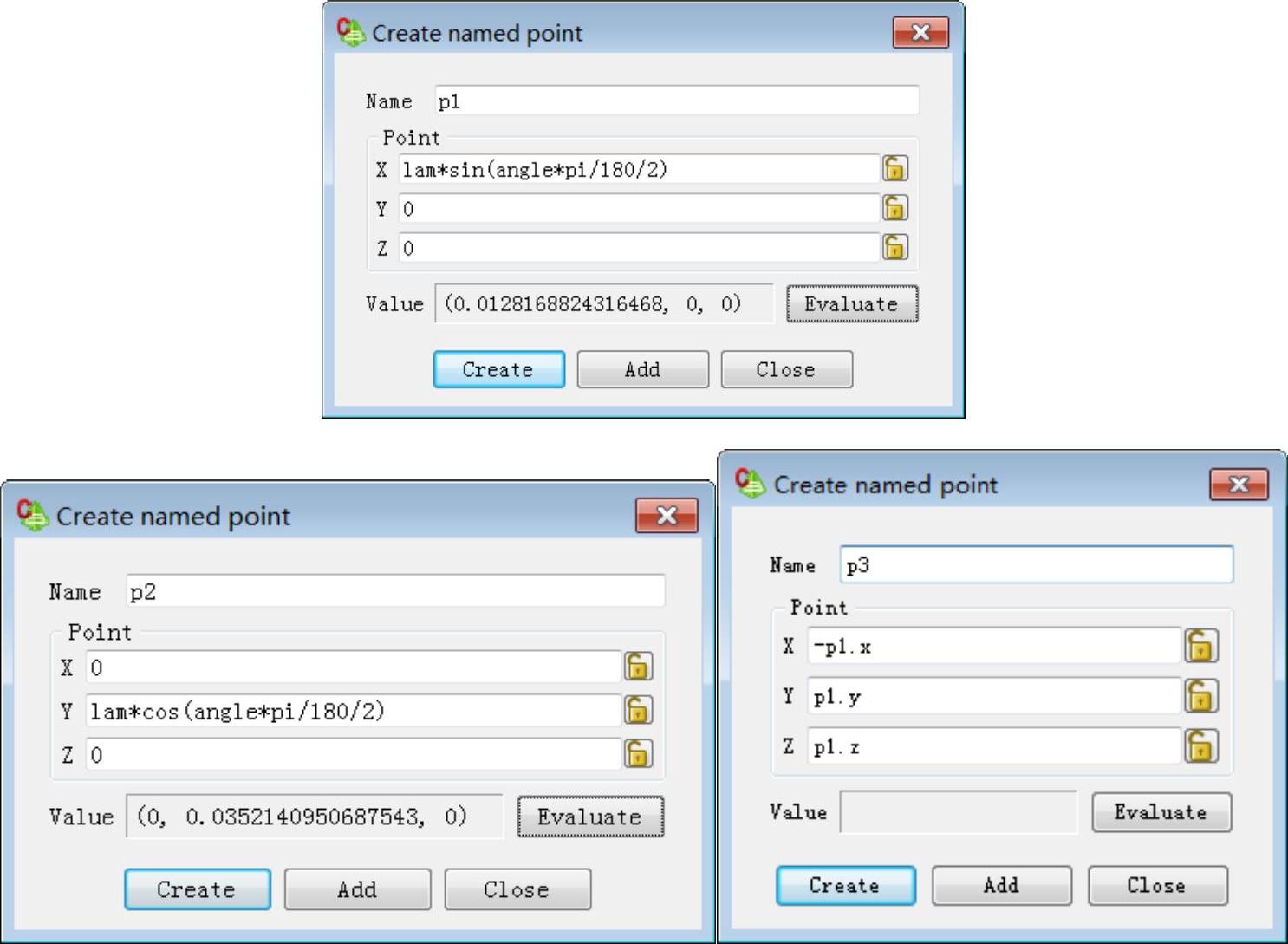
图9-48 定义3个关键点p1、p2和p3
(4)模型建立
单击“Construct”菜单中的“Line”按钮,弹出“Create line”对话框,进行如下设置。
在“Geometry”选项卡:
把光标定位在“Start point”区域,按住〈Ctrl+Shift〉快捷键,单击p1关键点,光标自动下移到“End point”区域,单击p2关键点。
Label:Line1。
单击“Add”按钮,如图9-49所示,继续设置。
把光标定位在“Start point”区域,按住〈Ctrl+Shift〉快捷键,在3D视图中,单击原心位置(会自动拾取到原心的坐标值),光标自动下移到“End point”区域,单击p2关键点。
Label:Line2。
单击“Add”按钮,如图9-50所示,继续设置。
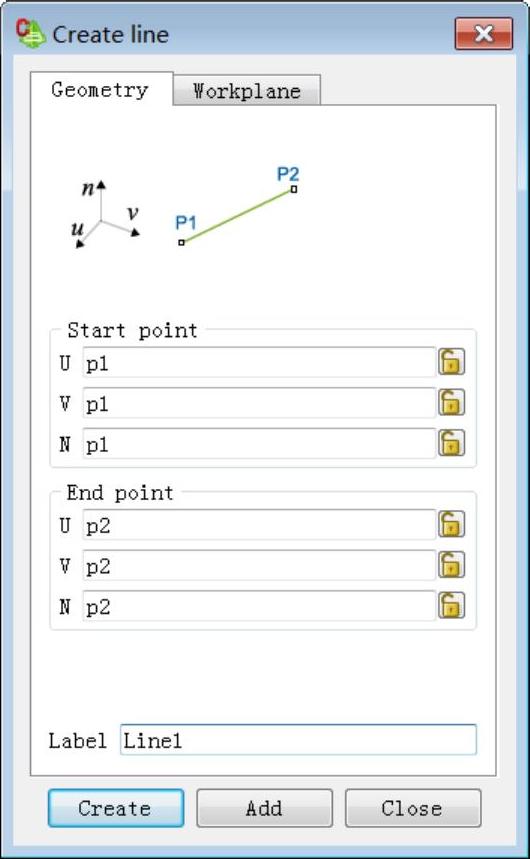
图9-49 定义关键点p1与p2直线
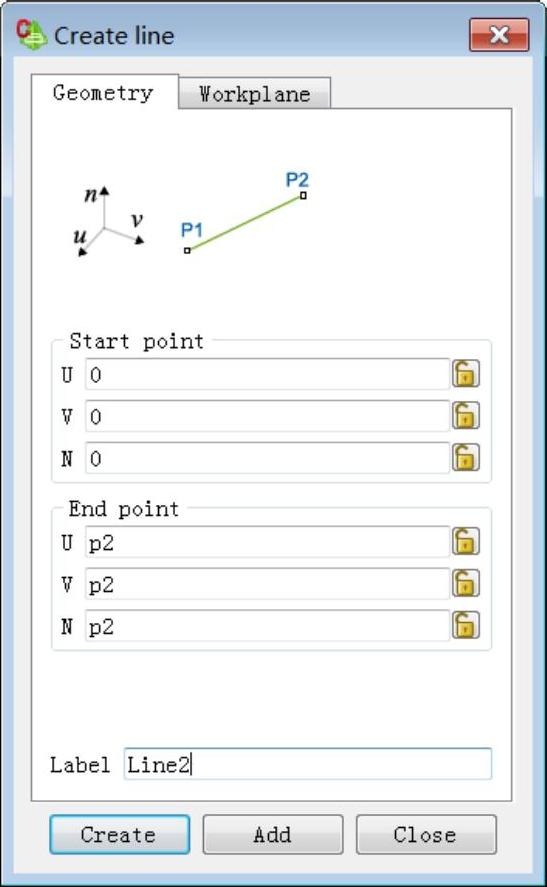
图9-50 定义关键点原点与p2直线
把光标定位在“Start point”区域,按住〈Ctrl+Shift〉快捷键,在3D视图中,单击Line1线段的中点坐标值,光标自动下移到“End point”区域,单击p3关键点。
Label:Line3。
单击“Create”按钮,如图9-51所示。
在左侧的树形浏览器中,展开“Model”→“Geometry”结点,选中新生成模型中的“Line2”和“Line3”,单击鼠标右键,选择“Apply”→“Union”选项,新生成的模型名称为“Union1”。
在左侧的树形浏览器中,选中“Definitions”结点,单击鼠标右键,选择“Add point”选项,弹出“Create named point”对话框,进行如下设置。
Name:p4。
把光标定位在“Point”区域,同时按住〈Ctrl+Shift〉快捷键,单击Line2与Line3的交点坐标值。
单击“Create”按钮,如图9-52所示。
在左侧的树形浏览器中,展开“Geometry”结点的同时选中所有的模型:Line1,Line2和Line3,单击鼠标右键,选择“Delete”选项,删除所有已定义的线模型。
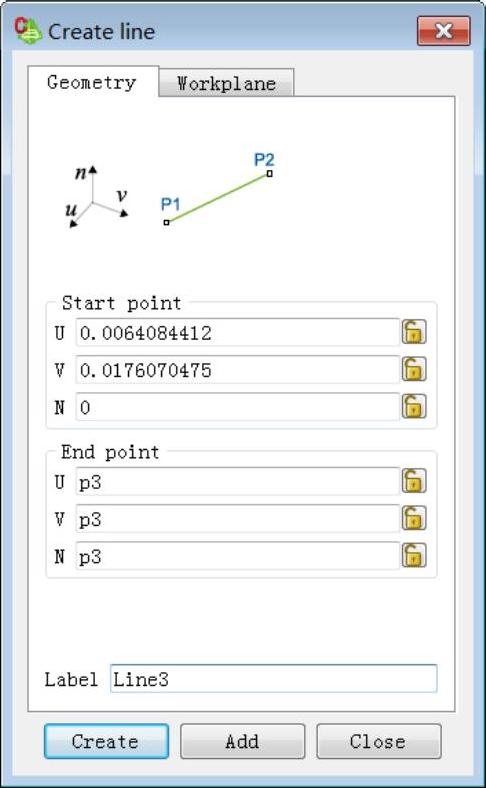
图9-51 定义Line1的中点与p3直线

图9-52 定义关键点p4
进入“Construct”菜单,单击“Polygon”按钮,弹出“Create polygon”对话框,进行如下设置。
把光标定位在“Corner1”区域,同时按住〈Ctrl+Shift〉快捷键,依次单击p1、p4、p2。
Label:Polygon1。
单击“Add”按钮,如图9-53所示,继续设置。
把光标定位在“Corner1”区域,同时按住〈Ctrl+Shift〉快捷键,依次单击p1、p3、p4。
Label:Polygon2。
单击“Add”按钮,如图9-54所示,继续设置。
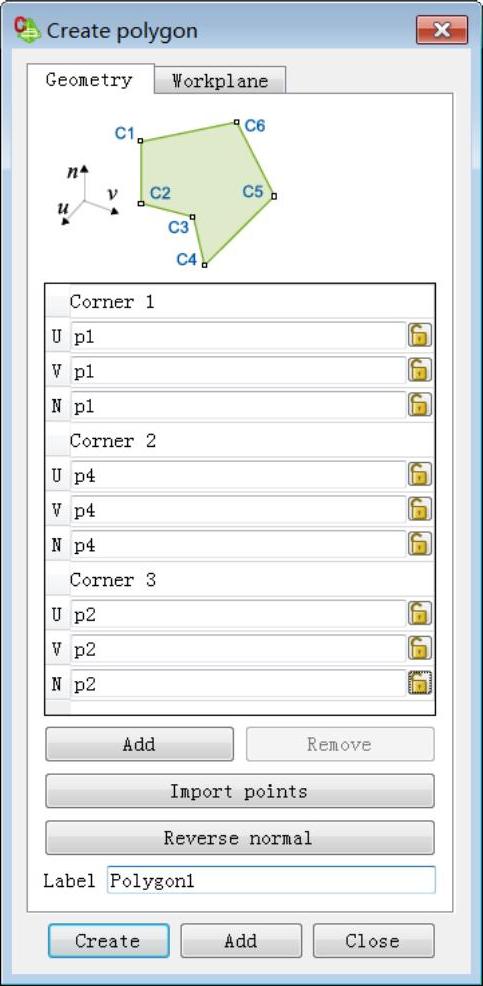
图9-53 创建多边形面Polygon1
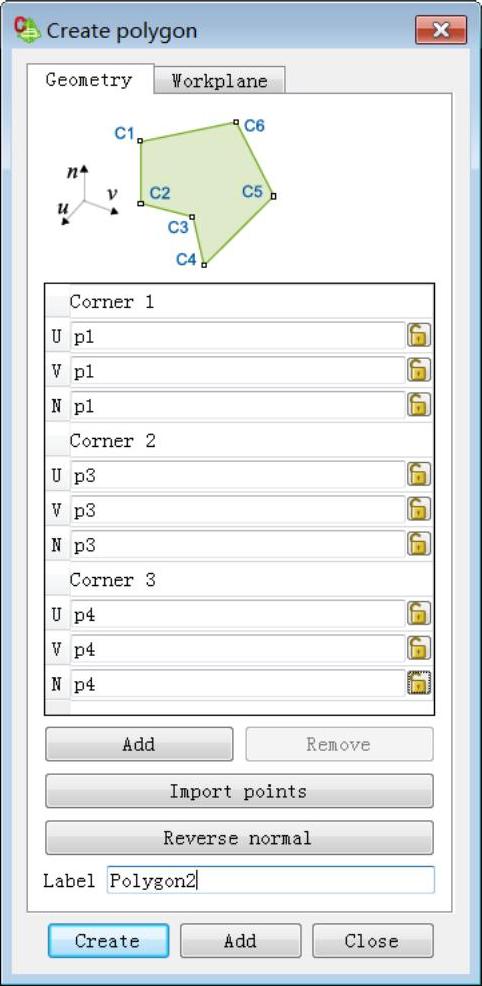
图9-54 创建多边形面Polygon2
把光标定位在“Corner1”区域,同时按住〈Ctrl+Shift〉快捷键,依次单击p3、p2、p4。
Label:Polygon3。
单击“Create”按钮,如图9-55所示。
在左侧的树形浏览器中,展开“Geometry”结点,同时选择已创建的所有模型“Polygon1”“Polygon2”和“Polygon3”,单击鼠标右键,选择“Apply”→“Union”选项,把新生成的模型更名为“base_face”。
选中模型“base_face”,单击鼠标右键,选择“Apply”→“Sweep”选项,弹出“Sweep geometry”对话框,进行如下设置。(www.chuimin.cn)
From:(U:0.0;V:0.0;N:0.0)。
To:(U:0.0;V:0.0;N:lam)。
单击“Create”按钮,把新生成的模型更名为“prism”,如图9-56所示。
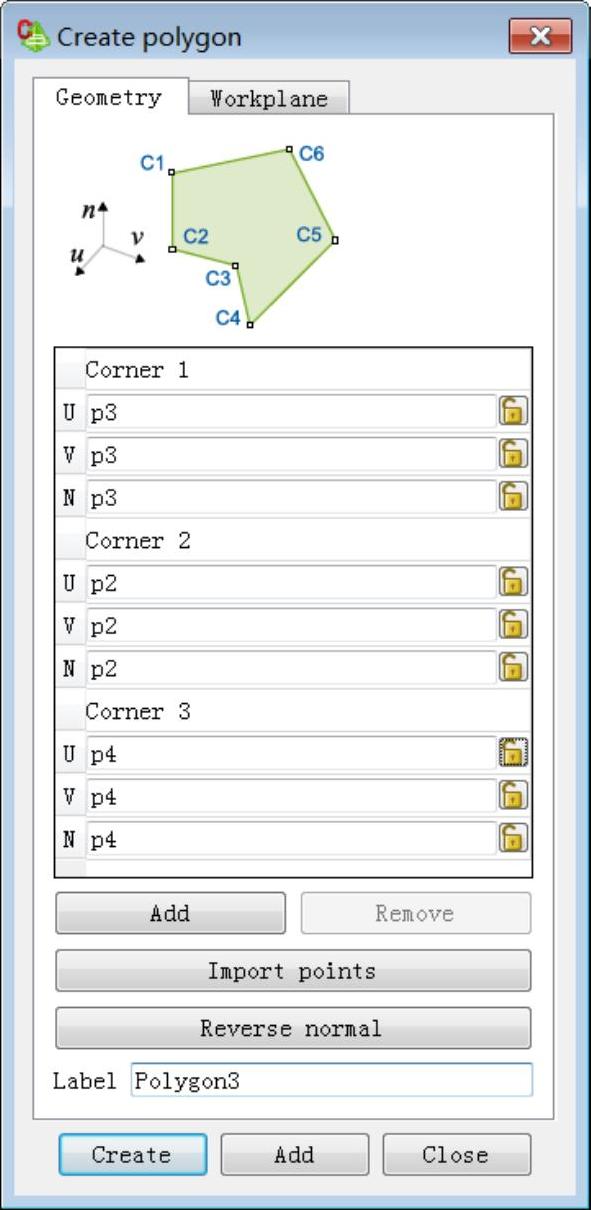
图9-55 创建多边形面Polygon3

图9-56 把面“base_face”法向拉伸成体
选中模型“prism”,单击鼠标右键,选择“Transform”→“Translate”选项,弹出“Translate”对话框,进行如下设置。
From:(U:0;V:p4.y;N:0)。
To:(U:0;V:0;N:-lam/2)。
单击“OK”按钮,如图9-57所示。
选中模型“prism”,单击鼠标右键,选择“Transform”→“Rotate”选项,弹出“Rotate”对话框,进行如下设置。
Origin:(U:0;V:0.0;N:0.0)。
Axis direction:(U:0.0;V:0.0;N:1.0)。
Angle[degrees]:90。
单击“OK”按钮,如图9-58所示。
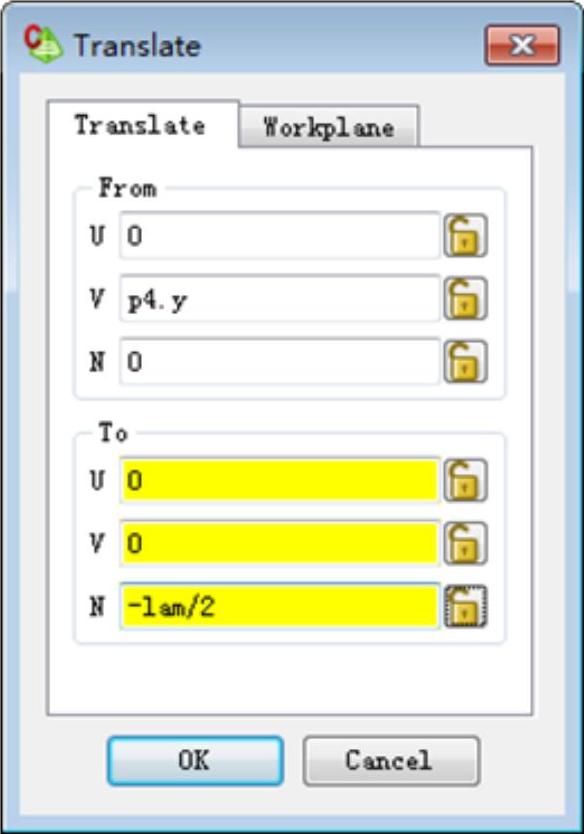
图9-57 平移模型“prism”
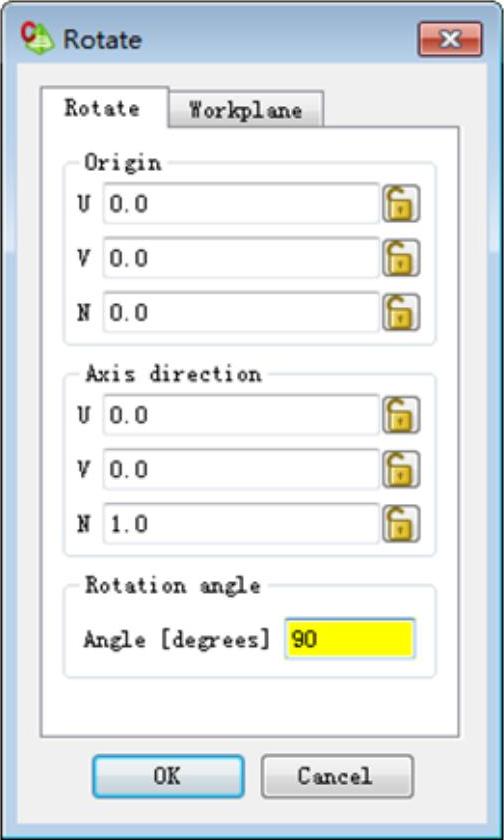
图9-58 把模型“prism”绕N轴旋转90°
(5)为模型赋材料属性
在3D视图中,点选图9-59所示的左上角体,单击鼠标右键,选择“Properties”选项,弹出“Region properties”对话框,进行如下设置。
Medium:diel_1。
单击“OK”按钮,如图9-59所示。
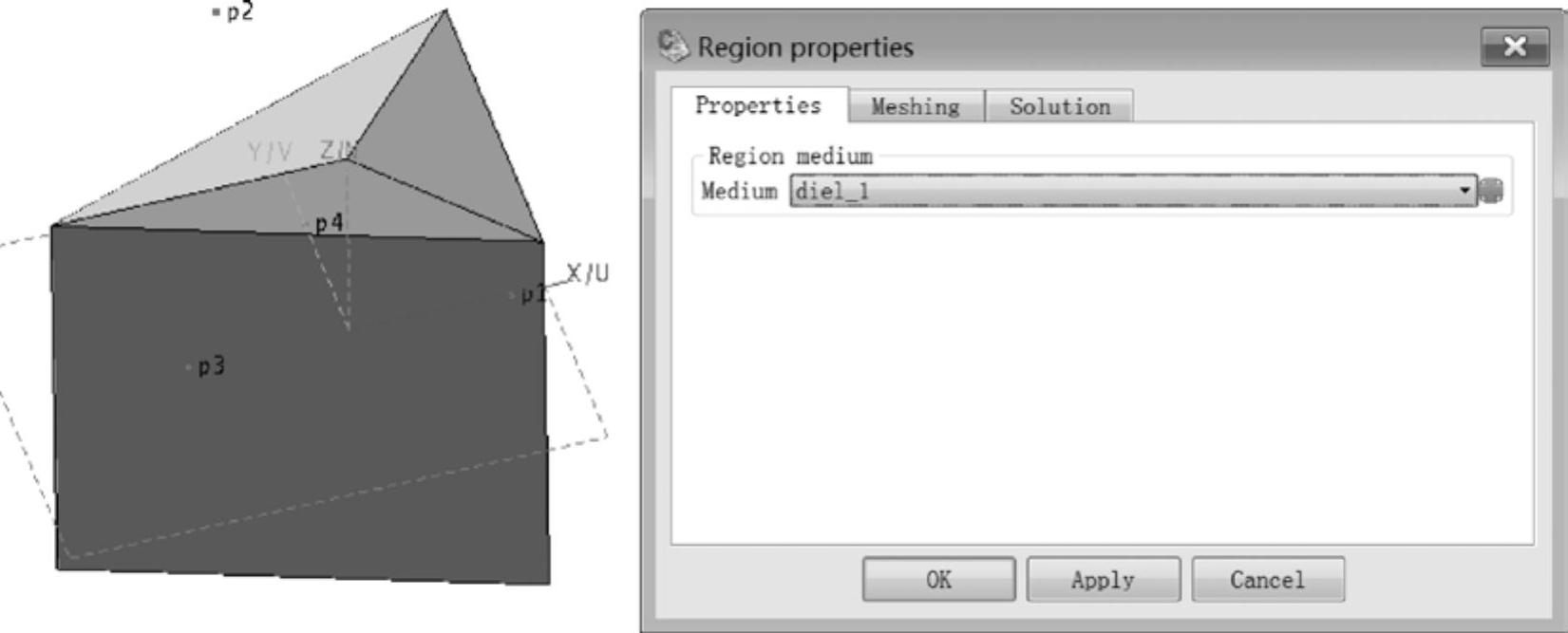
图9-59 为黄色(左上角)的体部分(左)赋材料“diel_1”(右)
在3D视图中,点选图9-60所示的离观察者最近的体,单击鼠标右键,选择“Properties”选项,弹出“Region properties”对话框,进行如下设置。
Medium:diel_2。
单击“OK”按钮,如图9-60所示。

图9-60 为黄色(离观察者最近的)体部分(左)赋材料“diel_2”(右)
(6)电参数设置
在左侧的树形浏览器中,由“Construct”切换到“Configuration”,进行如下设置。
工作频率设置:展开“Global”结点,双击“Frequency”结点,弹出“Solution frequency”对话框,进行如下设置。
选择:Single frequency。
Frequency(Hz):freq。
单击“OK”按钮。
激励设置:在“Global”结点中,选中“Sources”并单击鼠标右键,选择“Plane wave”选项,弹出“Add plane wave excitation”对话框,进行如下设置。
选中:Loop over multiple directions。
Start:(θ:90,ϕ:0.0)。
End:(θ:90,ϕ:360)。
Increment:(θ:0.0,ϕ:1)。
Polarisation angle(degrees):0.0。
Polarisation:Linear。
Label:PlaneWave_VV。
单击“Create”按钮,如图9-61所示。
求解设置:在“Configuration specific”结点中,选中“Requests”并单击鼠标右键,选择“Far fields”选项,弹出“Request far fields”对话框,进行如下设置。
选中:Calculate fields in plane wave incident direction。

图9-61 定义入射平面波
Label:ff_scattering。
单击“Create”按钮,如图9-62所示。

图9-62 远场方向图求解设置
(7)网格划分
单击“Mesh”菜单中的“Create mesh”按钮,弹出“Create mesh”对话框,设置如下。
网格剖分方法“Mesh size”:Custom。
三角形单元尺寸“Triangle edge length”:lam/10。
单击“Mesh”按钮生成网格,如图9-63所示。
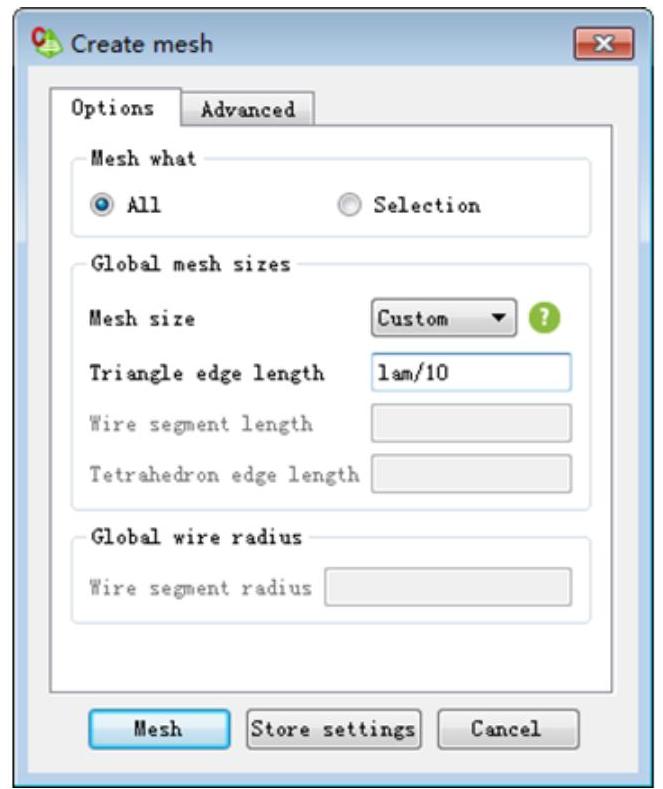
图9-63 定义网格划分
(8)提交计算
进入“Solve/Run”菜单,单击“FEKO Solver”按钮,提交计算。可以选择并行模式。
(9)后处理显示结果
计算完成后,单击“Solve/Run”菜单中的“POSTFEKO”按钮,启动后处理模块POSTFEKO显示结果。
显示3D结果:在“Home”菜单中,单击“Far field”按钮下的“ff_scattering”,在右侧的控制面板中勾选“dB”复选框。单站RCS显示如图9-64所示。

图9-64 单站RCS显示
显示2D结果:在“Home”菜单,单击“Cartesian”,进入直角坐标系,单击“Far field”按钮下的“ff_scattering”,会在直角坐标系中直接显示theta为“90deg”时极化平面上的2D单站RCS。在右侧的控制面板中勾选“dB”复选框。垂直极化单站RCS如图9-65所示。
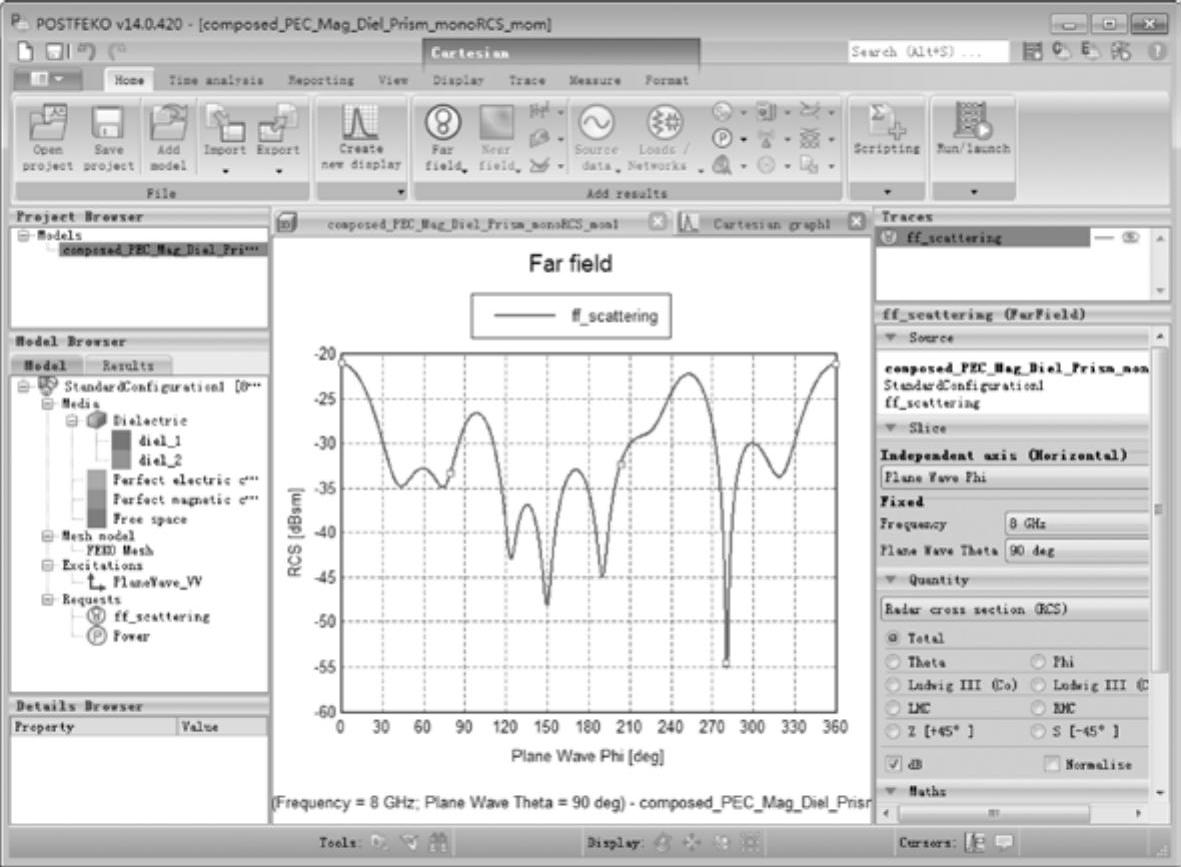
图9-65 垂直极化单站RCS
进入“Home”菜单,单击“Save project”按钮,保存计算结果文件为“composed_ PEC_Mag_Diel_Prism_monoRCS_mom.pfs”。保持POSTFEKO处于打开状态。
下面采用MoM+VEP方法计算。
在CADFEKO中,单击起始菜单中的“Save as”按钮,另存为“composed_PEC_ Mag_Diel_Prism_monoRCS_mom_VEP.cfx”。
(1)求解方法设置
在3D视图中,点选图9-66所示的黄色(左上角)体模型,单击鼠标右键,选择“Properties”选项,弹出“Region properties”对话框,进入“Solution”选项卡,进行如下设置。
Solution method:MoM/MLFMM with volume equivalence principle(VEP)。
单击“OK”按钮,如图9-66所示。
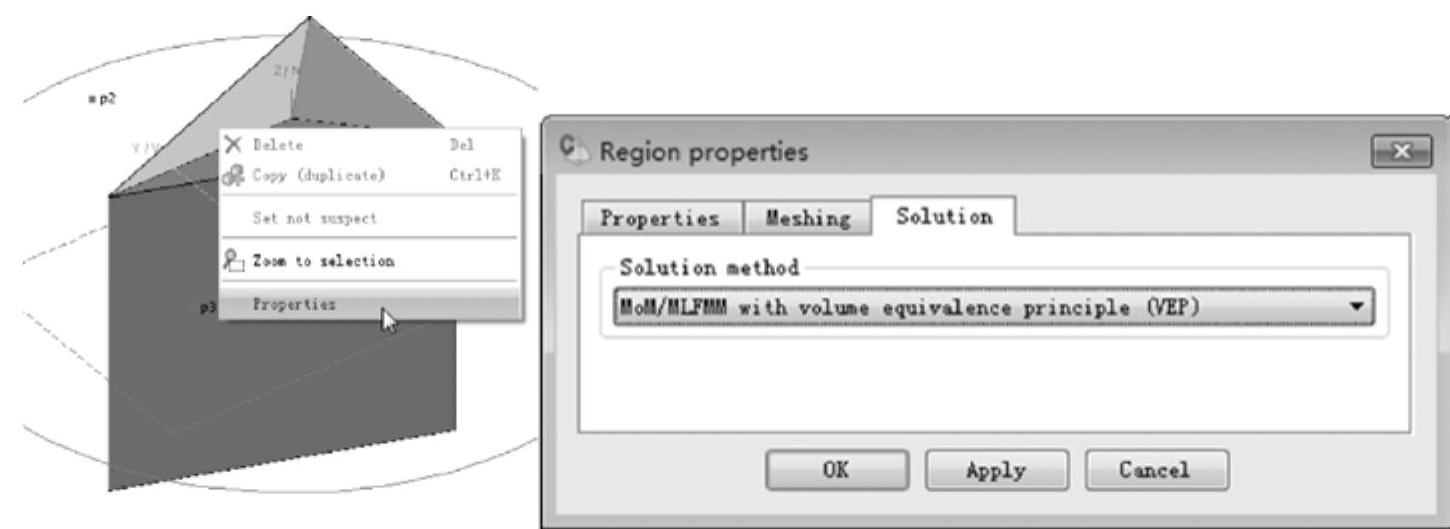
图9-66 为黄色(左上角)体部分(左)设置求解方法“VEP”(右)
在3D视图中,点选图9-67所示的离观察者最近的体,单击鼠标右键,选择“Properties”选项,弹出“Region properties”对话框,进入“Solution”选项卡,进行如下设置。
Solution method:MoM/MLFMM with volume equivalence principle(VEP)。
单击“OK”按钮,如图9-67所示。
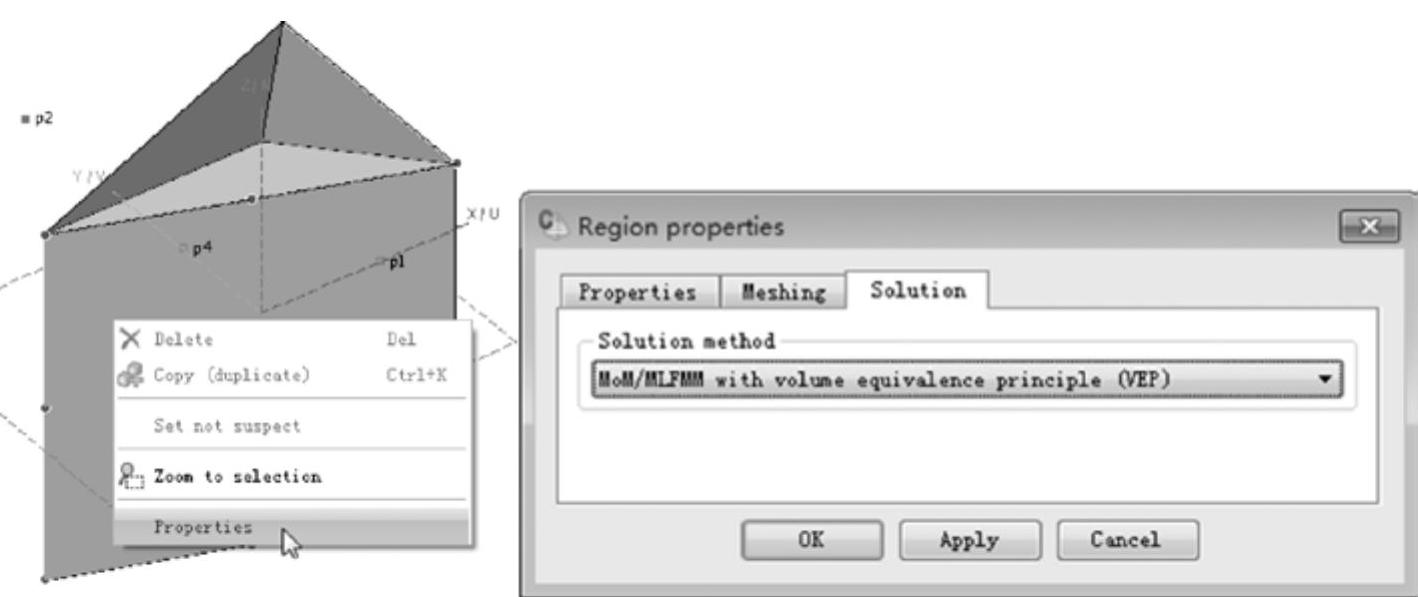
图9-67 为黄色体部分(左)设置求解方法“VEP”(右)
(2)网格生成
单击“Mesh”菜单中的“Create mesh”按钮,弹出“Create mesh”对话框,设置如下。
网格剖分方法“Mesh size”:Custom。
三角形单元尺寸“Triangle edge length”:lam/10。
四面体网格单元尺寸“Tetrahedron edge length”:lam/10。
单击“Mesh”按钮生成网格,如图9-68所示。
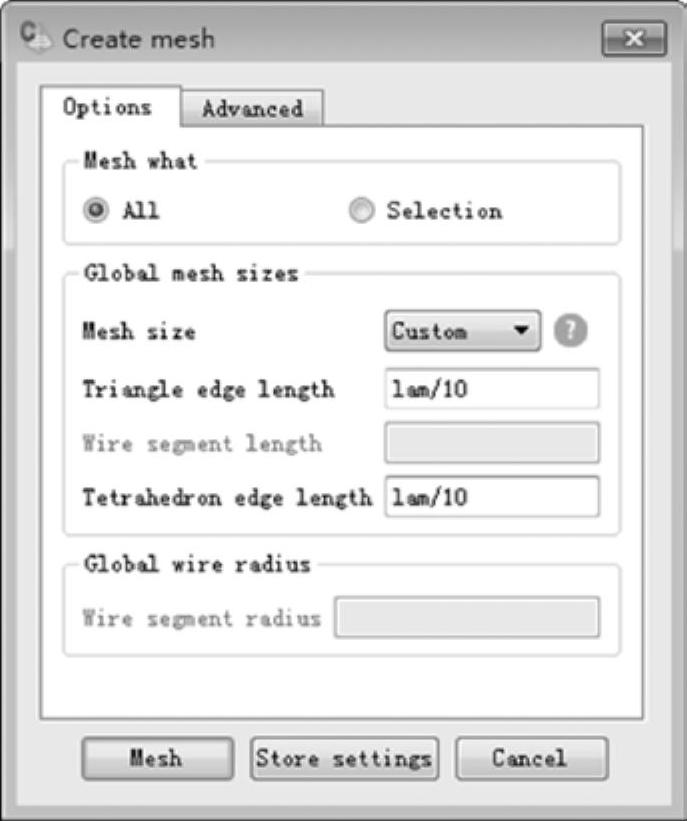
图9-68 生成网格
(3)提交计算
进入“Solve/Run”菜单,单击“FEKO Solver”按钮,提交计算。
(4)后处理结果显示
返回POSTFEKO,在“Home”菜单中单击“Add model”按钮,读入文件 “composed_PEC_Mag_Diel_Prism_monoRCS_mom_VEP.bof”。
返回“Cartesian Graph1”2D视图,在“Home”菜单中,单击“Far field”按钮下的“composed_PEC_Mag_Diel_Prism_monoRCS_mom_VEP.bof”中的“ff_scattering”,在右侧的面板中选择“Traces”区域内的“ff_scattering_1”,勾选“dB”复选框。2D结果显示如图9-69所示。在“Home”菜单中单击“Save Project”按钮,保存该工程文件为“composed_ PEC_Mag_Diel_Prism_mono RCS_compair_result.pfs”。
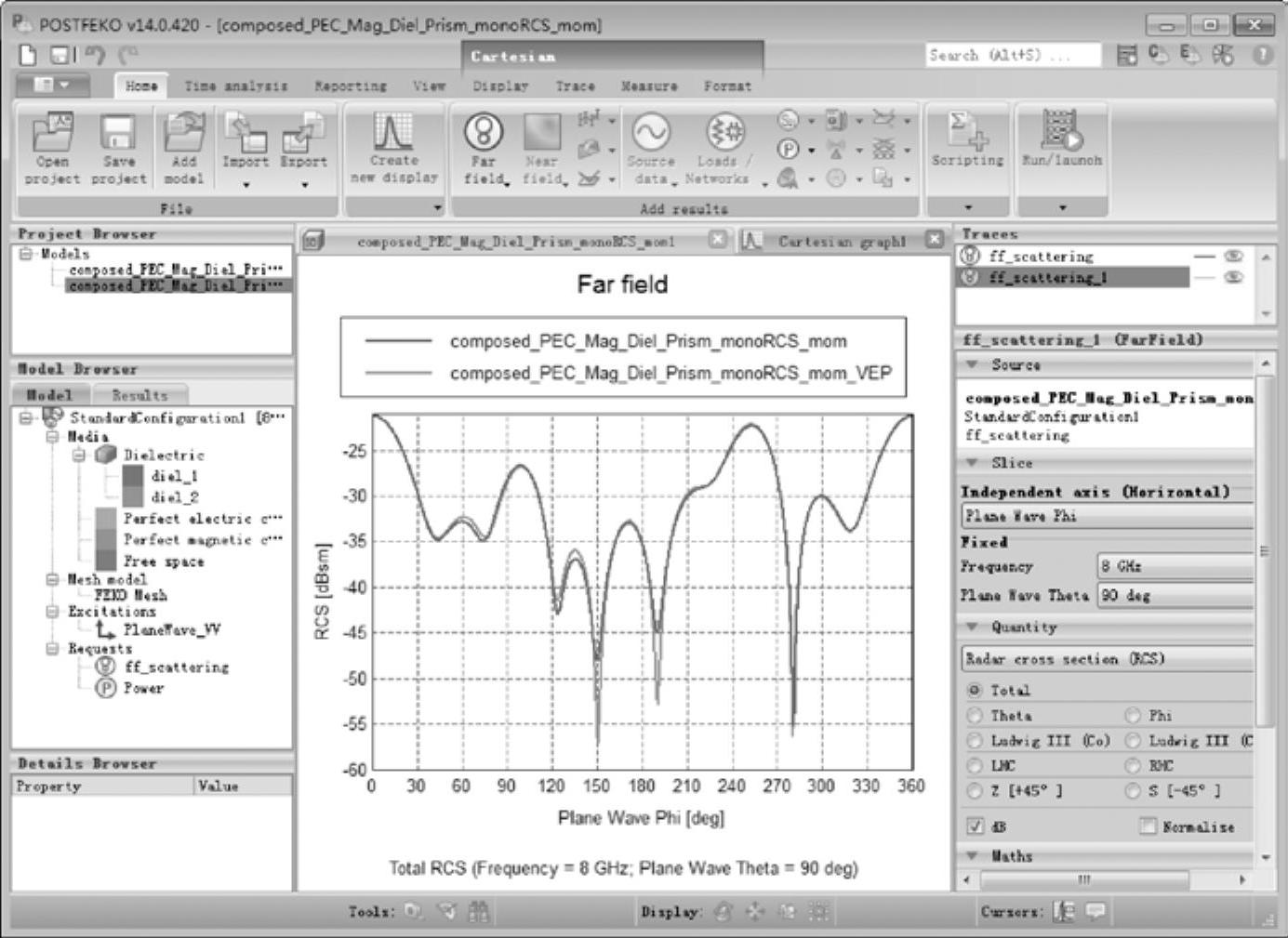
图9-69 2D结果显示(MoM+Sep与MoM+VEP的对比)
复杂目标的RCS分析涉及对模型的几何清理、修补及高质量的网格划分。HyperMesh是Altair公司研发的一款专业的CAE前处理工具。应用HyperMesh工具可以为FEKO进行复杂目标的RCS计算提供高质量的网格。HyperMesh工具具有以下特点:
(1)广泛的CAD/CAE模型接口
HyperMesh工具具有全面的CAD软件接口,直接支持全球各主流三维CAD模型文件和通用数据格式,模型读入过程快速、准确,避免数据丢失和几何缺陷,并具有单位制转换和自动几何清理功能。
各种CAD模型通过HyperMesh工具进行模型修补和网格划分,均可输出成IGES等通用格式的几何文件,或各种格式的网格文件,如NASTRAN、ABAQUS等,这些文件可直接导入FEKO中进行设置计算。
(2)几何模型清理和修补功能
HyperMesh工具具有全套的几何模型清理功能,用户可以自己手工清理,也可以定义规则由软件自动清理。如果输入的几何曲面中存在缝隙、重叠、不对齐或曲面丢失等现象,则会严重妨碍网格自动划分的质量,HyperMesh工具可以快速清理这些几何缺陷,如去倒角、去倒圆、去孔缝等,如图9-70所示。
HyperMesh工具支持交互地修补曲面,填充丢失的曲面,删除重复的曲面。

图9-70 根据网格质量要求自动修复曲面
从Catia等CAD软件获得的几何文件通常带有厚度,在利用FEKO软件分析时无须保留厚度,因此可利用HyperMesh工具对复杂几何体的表面或中面进行提取。
(3)网格生成和质量控制
HyperMesh是一个超强的网格划分工具,拥有全套的一维、二维、三维网格划分功能。
1)一维网格。对于一维网格,HyperMesh工具提供了从结点、曲线、单元边线等直接生成一维单元的方法。针对FEKO中的线模型,HyperMesh工具可生成高质量的一维网格,方便控制曲线和单元边线等。
2)二维网格。HyperMesh工具具有强大的二维网格自动划分功能。针对FEKO软件三角形网格需求,HyperMesh工具可生产高质量的三角形网格。二维网格模型示例如图9-71所示。
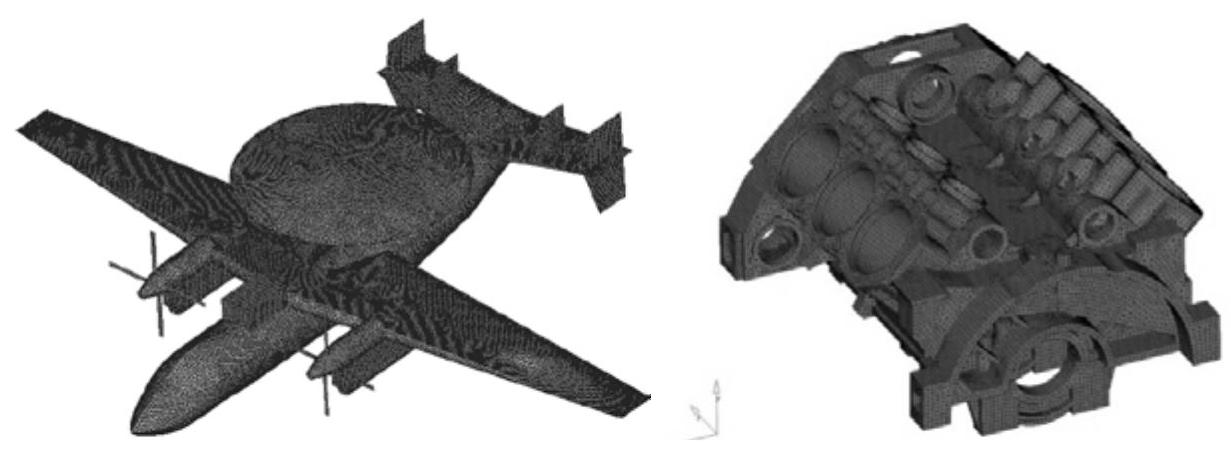
图9-71 二维网格模型示例
HyperMesh工具的单元编辑功能也非常强大,不仅可以方便地对单元进行添加、删除、分割、合并、结点调整等操作,还可以同单元质量检查功能一起应用,在生成单元的同时显示其质量参数,自动优化单元质量。
3)四面体网格及六面体网格(见图9-72)。HyperMesh工具拥有较好的四面体网格及六面体网格生成算法,可以快速生成各种高质量的结构网格和流体网格及电磁场分析有限元网格。QuickTetraMesh是专业的自动四面体网格划分工具,支持自动几何拓扑关系修复和自动网格质量优化,能提高四面体网格划分速度达数10倍。
4)外部网格的重构。HyperMesh工具也支持外部网格的读入并对其进行网格优化。现在,在很多网站上均会提供一些网格较为粗糙的网格模型用于复杂模型的渲染,HyperMesh工具可以读入这些网格模型并重构成体模型,然后基于重构的体模型重新生成用于电磁场分析的高质量网格。

图9-72 四面体网格(左)及六面体网格(右)
(4)网格的输出
HyperMesh工具进行模型编辑和网格生成时,可以基于分组单独进行处理,在导出成网格的时候,可以控制得到的网格也按照分组一次输入,而不会合并,这样有助于在FEKO中单独设置各自不同部分的材料等参数。
HyperMesh还是一款非常强大的几何清理和网格生成前处理工具。Altair公司每年在上海、北京、广州和西安会安排一系列的公开课培训,感兴趣的读者可以与笔者联系。在Altair公司的百度云(https://yun.baidu.com/s11ptuYob#list/path=%2FHyperWorks)上也可以找到关于HyperMesh工具的培训材料,读者还可以在各大书店找到关于HyperMesh工具的系列丛书。
有关FEKO仿真原理与工程应用的文章

本节以金属球锥体以及介质金属混合体为例介绍FEKO中RCS的计算方法和流程。水平极化状态下,分别采用MoM+磁对称与高阶矩量法;3.计算工况计算该金属目标体的单站RCS;垂直极化与水平极化图9-6 极化方式-水平极化HH(左图)与垂直极化VV(右图)下面采用矩量法计算。图9-10 定义圆锥体部分图9-11 定义圆柱体部分单击“Construct”菜单中的“Sphere”按钮,弹出“Create sphere”对话框,进行如下 设置。......
2023-10-31

表8-4 产气材料对电弧半径和电场强度的影响图8-46对比了5mT外施磁场条件下、电流为i=200sin时纯空气和90%空气-10%PA6-6介质时电弧位移的计算结果。此外,可以从图8-45e所示的纯空气和90%空气-10%PA6-6介质的粘度系数看出,在15000K以下,90%空气-10%PA6-6的粘度系数较小,这也有利于提高电弧的运动速度。......
2023-06-15

地陪小王应该做好票据、行李、退房等服务工作,致欢送辞,协助办理离站手续,与游客告别。地陪送站服务评价表(续表)一、讨论分析:旅游服务质量意见反馈表地陪在送别旅游团时,都会给每位游客发放旅游服务质量意见反馈表。......
2023-10-18

连续介质研究水平包括分子水平、微观水平和宏观水平。因此,如果想要对流体在多孔介质中渗流过程采用数学理论描述的话,那么必须以某种宏观平均定律为基础,即在宏观水平上研究问题。宏观水平实际上是以多孔介质特征体元为基础,把多孔介质看成具有连续性的理想介质,当然是比微观水平更粗的一种水平。......
2023-06-28

散客在结束本地的参观游览活动后,导游人员应使其顺利、安全地离站。一般情况下,机场税由散客自付;但当《送站计划》上注明旅行社代为散客缴纳机场税时,导游人员应照计划办理,回去后再凭票报销。导游人员在同散客告别前,应向机场人员确认航班是否准时起飞,若航班推迟起飞,应主动为散客提供力所能及的服务和帮助。......
2023-11-26

传输介质是网络中连接收发双方的物理通路,也是通信中实际传送信息的载体。网络中常用的传输介质有电话线、同轴电缆、双绞线、光导纤维、无线与卫星通信。4)地理范围:传输介质最大传输距离。5)抗干扰性:传输介质防止噪声与电磁干扰对传输数据影响的能力。在低频传输时,其抗干扰能力相当于同轴电缆。基带同轴电缆一般仅用于数字数据信号传输。......
2023-11-20

淬火冷却介质是为实现淬火目的而使用的冷却介质。因为工件淬火时温度很高,高温工件放入低温液态介质中,不仅发生传热作用,还可能引起淬火冷却介质的物态变化。在水和水基淬火冷却介质中淬火的主要危险是淬裂,而降低水和水基淬火冷却介质的300℃时冷却速度则可以减小这种危险。......
2023-06-24
相关推荐